Hvordan bruke Android-enheten din med manglende knapper (09.15.25)
De fleste Android-enheter kan i dag styres av en berøringsskjerm. Men bortsett fra berøringsskjermen, er det også dedikerte knapper på enheten din som er ment å utføre spesifikke funksjoner og oppgaver. Disse knappene inkluderer av / på-knapp, volumvippere og låseknapp. Nå, hvis noen av disse Android-maskinvareknappene ikke fungerer som de skal, kan det være veldig vondt å utføre vanlige oppgaver som å få tilgang til startskjermen og slå enheten av og på. I denne artikkelen lærer vi deg måter å få tilgang til og kontrollere enheten din selv uten disse manglende Android-knappene.
1. Bruk Button Saviour-appen. 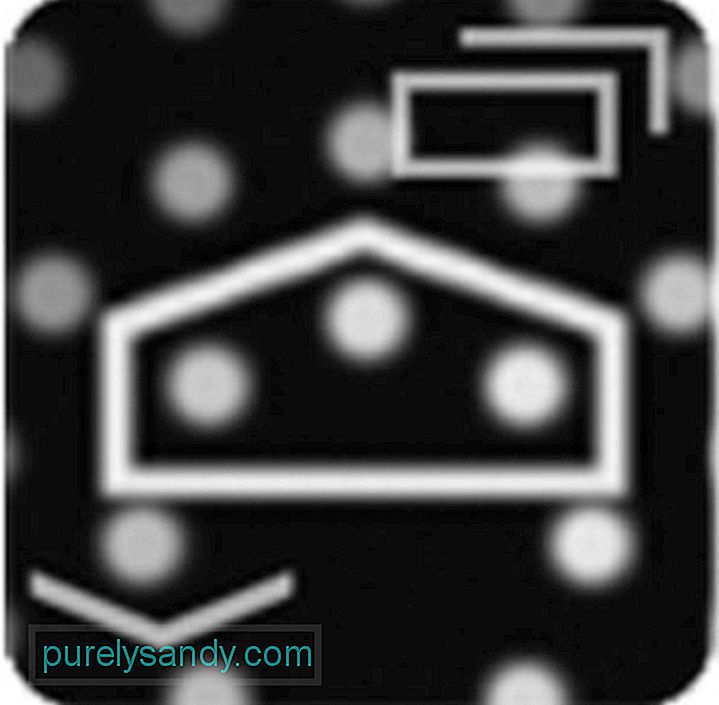
Med lyden av dette appens navn hjelper Button Saviour deg med å utføre funksjonene til noen Android-maskinvareknapper som har forsvunnet eller er skadet. Alt du trenger å gjøre er å laste det ned fra Google Play Store og installere det på enheten din. Etter det, gi den tilgang fra enhetens tilgjengelighetsinnstillinger. Det er det!
Hvis du lykkes med installasjonen, kan du bruke skjermknappene fra denne appen til å slå av enheten eller senke volumet. Nedenfor er en trinnvis veiledning for bruk av Button Saviour-appen:
- Gå til Google Play Butikk . I søkefeltet skriver du inn 'Button Saviour'.
- Når du ser appen, laster du ned og installerer den.
- Gi appen tilgang til Android-enheten din ved å gå til Innstillinger & gt; Tilgjengelighet & gt; Button Saviour . Slå den på.
- Etter det vises et lite pilikon på høyre side av skjermen. Trykk på ikonet for å begynne å utføre forskjellige handlinger.
- Hvis du ønsker å tilpasse handlingene i denne knappen, trykker du på trepunkts-knappen til høyre og deretter trykker du på
dobbel firkantet knapp . - Velg oppgavene du vil legge til ved å trykke på dem.
- Hvis du nå vil låse skjermen ved hjelp av appen, går du til kategorien Avansert og klikker på Aktiver låseskjerm . Hvis du gjør det, vises et låsikon i sidefeltet, som kan brukes til å låse en Android-skjerm.
- Hvis Android-manglende knapper nå er løst, og du vil avinstallere denne appen, må du sørge for at du deaktiverer Aktiver alternativet Låseskjerm først. Slett deretter appen fra enheten.

DTSO er en annen utmerket app du kan bruke i tilfelle Android-maskinvareknappene dine blir skadet. Imidlertid har den begrensede funksjoner, spesielt for å låse eller låse opp skjermen. Du kan sette opp denne appen for å låse eller låse opp skjermen ved hjelp av berøringsbevegelser på skjermen eller sensorrelaterte bevegelser. Slik bruker du DTSO-appen:
- Last ned DTSO -appen fra Google Play Store og installer den på enheten din.
- Hvis det er første gang du bruker appen, vil du umiddelbart se alternativene Lås opp og Lås . Velg en.
- Du blir deretter bedt om å gi app tilgangsrettigheter. Trykk på Aktiver
- DTSO viser deretter informasjon om hvordan du kan avinstallere den. Les den og velg OK
- Gå tilbake til alternativet Lås opp . Du bør se tre alternativer til: rist for å låse opp , nærhetslåsing og volumknapp låses opp .
- Hvis du vil for å aktivere Nærhetslås , trykk på den og trykk på Alternativer for å angi antall trykk for å låse opp skjermen.
Disse to alternativene løser ikke maskinvareknappene på Android, men de er de beste og mest praktiske løsningene hvis du ikke kan fikse Android-enheten din for øyeblikket. Men så snart knappene blir løst, foreslår vi at du laster ned og installerer Android-rengjøringsverktøyet. Selv om det ikke direkte vil påvirke maskinvareknappene dine, bør denne appen ta vare på enhetens ytelse, og sørge for at den ikke bremser når du går rundt og utfører forskjellige oppgaver.
YouTube Video.: Hvordan bruke Android-enheten din med manglende knapper
09, 2025

